Kaip konvertuoti PDF į JPG failus „Mac“.
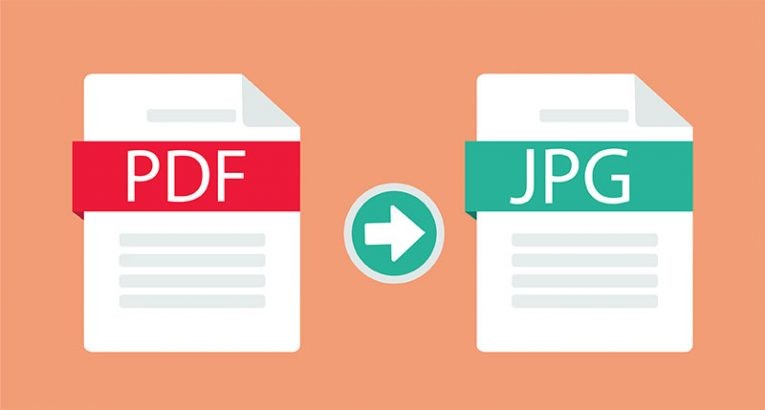
„Mac“ vartotojai dažnai mano, kad norint konvertuoti failus iš vieno formato į kitą, jiems reikia išorinių programų. Vienas iš dažniausiai ieškomų įrankių yra konverteris iš PDF į JPG. Jei norite padaryti tokią konversiją, jums nereikia jokių 3-oji šalys su tuo programinę įrangą - jūsų "Mac" yra viskas, ko jums reikia dirbti su PDF formato failų konvertavimo į JPG failus į "Mac".
Konvertuokite PDF į JPG „Mac“ naudodami peržiūrą
Peržiūra yra viena iš pagrindinių „Mac“ programų, kuri leidžia lengvai atlikti šią užduotį. Turite rasti PDF failą, kurį norite naudoti „Finder“, tada dešiniuoju pelės mygtuku spustelėkite jį, kad pasirinktumėte Atidaryti naudojant -> Peržiūra . Kai failas bus atidarytas, pasirinkite Failas -> Eksportuoti , tada išskleidžiamajame meniu pasirinkite JPEG. Galiausiai pasirinkite išvesties failo pavadinimą ir paspauskite Išsaugoti .
Norėdami paversti PDF į JPG „Mac“, naudokite „Automator“ greitus veiksmus
Kitas būdas atlikti šią užduotį yra naudoti „Automator“ įrankį. Nors galite jį naudoti norėdami konvertuoti kelis failus, jis idealiai tinka masiniam konvertavimui. Norėdami jį naudoti:
- Eikite į Programos -> Utilities -> Automator .
- Tada pasirinkite Naujas dokumentas -> Greitas veiksmas -> Pasirinkite .
- Naujame lange pasirinkite Pateikti PDF puslapius kaip vaizdus , tada pasirinkite išvesties formatą JPEG .
- Eikite į Kintamųjų paieškos lauką ir įveskite Perkelti ieškiklio elementus .
- Nuvilkite rezultatą darbo eigos lange, esančiame po skyriumi Pateikti PDF puslapius kaip vaizdus.
- Norėdami pasirinkti išvesties aplanką, naudokite išskleidžiamąjį meniu Kam.
- Galiausiai spustelėkite Failas -> Išsaugoti ir išsaugokite greitąjį Automator veiksmą, kad galėtumėte naudoti ateityje – suteikite jam aprašomąjį pavadinimą, pvz., PDF į JPEG .
Jei norite jį naudoti, pasirinkite PDF failus, kuriuos norite konvertuoti, dešiniuoju pelės mygtuku spustelėkite ir pasirinkite Greiti veiksmai -> PDF į JPEG .





